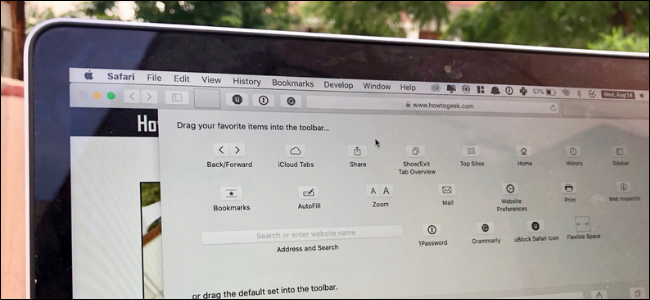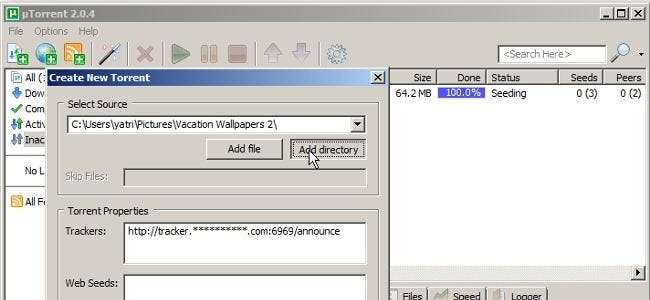
Trong bối cảnh BitTorrent, cho đi cũng quan trọng như nhận. Nếu bạn có điều gì đó muốn đóng góp cho công cụ theo dõi bạn chọn, bạn có thể dễ dàng thực hiện nếu đang sử dụng uTorrent.
Trong ấn bản ngày hôm nay của loạt bài BitTorrent dành cho người mới bắt đầu, chúng tôi sẽ hướng dẫn bạn cách tạo và chia sẻ torrent bằng uTorrent — hãy nhớ đọc phần đầu tiên của loạt bài này, nơi chúng tôi giải thích BitTorrent là gì và cách hoạt động của tất cả .
Nghiên cứu công cụ theo dõi của bạn
Trước khi thực sự tạo tệp torrent, hãy đảm bảo rằng các tệp bạn đang chia sẻ tuân thủ các quy tắc của trình theo dõi. Dưới đây là một số điểm quan trọng cần làm theo:
- Hãy nhớ đọc tài liệu trên trình theo dõi của bạn. Một số trình theo dõi chỉ cho phép phương tiện được Creative Commons cấp phép, vì vậy hãy kiểm tra xem có phải của bạn không trước khi đăng nó. Có các quy tắc hoặc nguyên tắc khác về chất lượng của phương tiện (chủ yếu là video và nhạc) và việc gắn thẻ thích hợp, vì vậy hãy đảm bảo tuân thủ chúng. Tùy thuộc vào trình theo dõi của bạn, torrent vi phạm các quy tắc này có thể bị xóa và người dùng có thể bị cấm, vì vậy hãy dành thời gian của bạn.
- Xem qua các quy tắc một lần nữa. Điều này cũng quan trọng bởi vì bạn cần lấy URL thông báo của trình theo dõi, URL này thường được liệt kê cùng với tài liệu, Câu hỏi thường gặp hoặc trong các bài đăng cố định của diễn đàn . Thông tin thêm về điều này bên dưới.
- Hãy chuẩn bị để gieo hạt! Hầu hết các trình theo dõi đều mong đợi bạn tải xuống ÍT NHẤT gấp đôi kích thước tải lên hoặc trong 72 giờ, tùy theo thời gian nào lâu hơn. Nếu bạn không thể tuân thủ điều này, hãy đợi đăng torrent của bạn cho đến khi bạn có thể.
- Xem xét giấy phép nếu bạn đang chia sẻ công việc của riêng mình. Chia sẻ là một cách tuyệt vời để được hiển thị, nhưng đừng tước bỏ quyền của bạn với tư cách là người sáng tạo phương tiện. Hãy nhìn vào Giấy phép Creative Commons và nghiên cứu một chút để bạn có thể chia sẻ và vẫn duy trì quyền sở hữu đối với các sáng tạo của mình.
BitTorrent là tất cả về cộng đồng, vì vậy nếu bạn chưa là thành viên của một cộng đồng, hãy dành chút thời gian để tìm kiếm trực tuyến hoặc hỏi một số kỹ thuật mà bạn biết. Bạn cũng có thể xem bài viết trước của chúng tôi về cách bắt đầu tải xuống torrent cho một vài nơi để bắt đầu.
Cách tạo Torrent
Trước khi có thể chia sẻ tệp torrent, bạn cần đảm bảo nhận được URL "thông báo" của trình theo dõi. Đây là địa chỉ mà trình theo dõi của bạn sử dụng để thông báo torrent và theo dõi mọi thứ, và thường ở định dạng:
http:// người theo dõi .whateveryourtrackersiteis.com : cổng # / thông báo
Ngoài các tệp bạn đang chia sẻ, đây là phần thông tin quan trọng thứ hai, vì vậy hãy đảm bảo thông tin đó chính xác, nếu không torrent của bạn sẽ không hoạt động. Khi bạn đã tìm ra điều đó, hãy kích hoạt uTorrent và sau đó nhấp vào nút trông giống như cây đũa thần hoặc đi tới Tệp> Tạo Torrent mới.
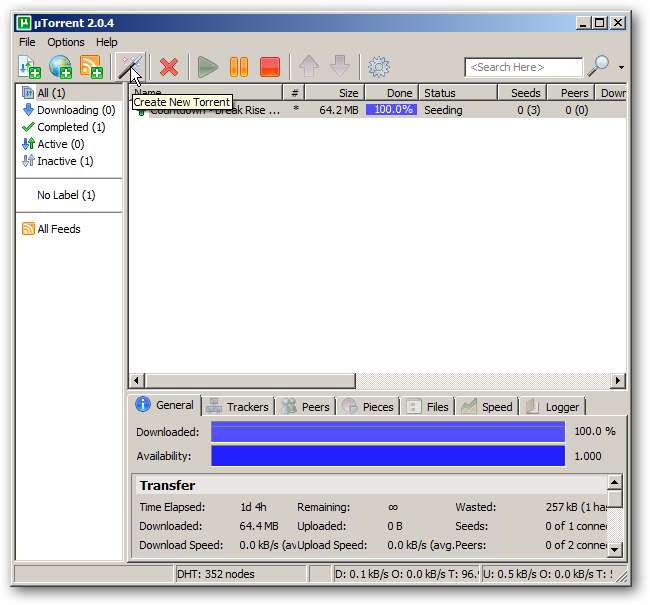
Bạn sẽ thấy thứ gì đó giống như thế này — nhấp vào Thêm tệp hoặc Thêm thư mục tùy thuộc vào những gì bạn sẽ chuyển thành torrent. Như bạn có thể thấy ở đây, tôi đã chọn một thư mục hình nền chất lượng cao mà tôi đã tạo.
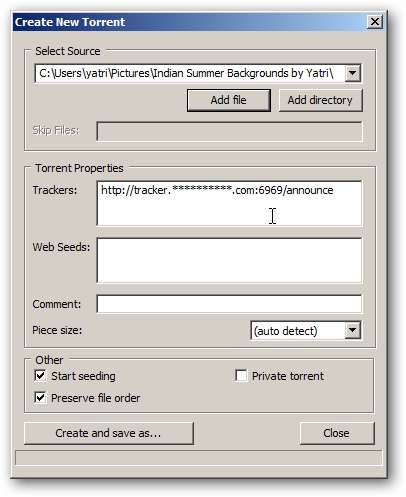
Quan trọng: Đảm bảo bạn đã nhập URL trình theo dõi của mình
Chúng tôi không thể nhấn mạnh điều này đủ, vì hầu hết mọi người đều quên điều này và tự hỏi tại sao torrent của họ không hoạt động. Điều này đặc biệt quan trọng nếu bạn đang sử dụng một công cụ theo dõi riêng tư, tức là một công cụ bạn cần đăng ký.
Có thể bạn sẽ muốn chọn một số tùy chọn trong phần “Khác”:
- Bắt đầu gieo hạt: Chọn tùy chọn Start seeding khi bạn muốn đăng torrent ngay sau khi tạo nó, nhưng bạn có thể chọn bắt đầu seeding theo cách thủ công sau đó nếu bạn không tải lên tệp torrent của mình ngay lập tức.
- Duy trì thứ tự tệp: Chọn Lưu giữ tùy chọn thứ tự tệp khi bạn có cấu trúc thư mục mà bạn muốn trình torrent chọn.
- Torrent riêng: Đảm bảo bỏ chọn torrent Riêng tư nếu bạn đang tải lên trình theo dõi công khai. Thêm về điều này trong một bài học trong tương lai.
Khi bạn đã sẵn sàng, hãy nhấp vào Tạo và lưu dưới dạng… để lưu tệp torrent của bạn. Đó là nó!
Tải lên tệp Torrent của bạn
Giờ đây, bạn có thể tải torrent này lên trình theo dõi của mình, thường là với một diễn đàn hoặc bài đăng blog mới với thông tin chi tiết về những gì bạn đang đưa vào. Lưu ý rằng nếu bạn di chuyển các tệp nguồn của mình hoặc đóng uTorrent, bạn sẽ không chuyển hướng, vì vậy hãy đảm bảo rằng bạn không thực hiện một trong hai thao tác này cho đến khi bạn hoàn thành các yêu cầu khởi tạo ban đầu của mình. Một lần nữa, nếu có bất kỳ nghi ngờ nào, hãy kiểm tra các phần Quy tắc trong trình theo dõi của bạn. Hãy nhớ, chia sẻ là quan tâm!